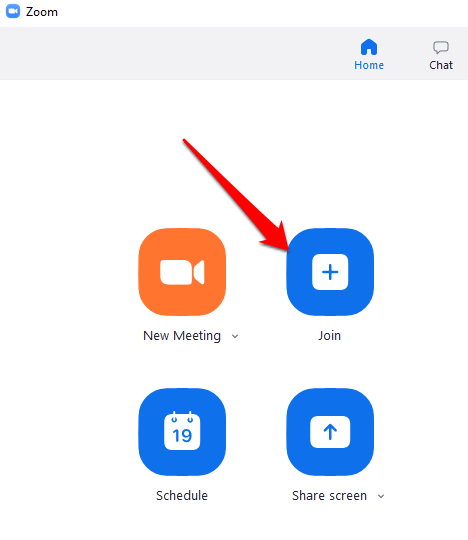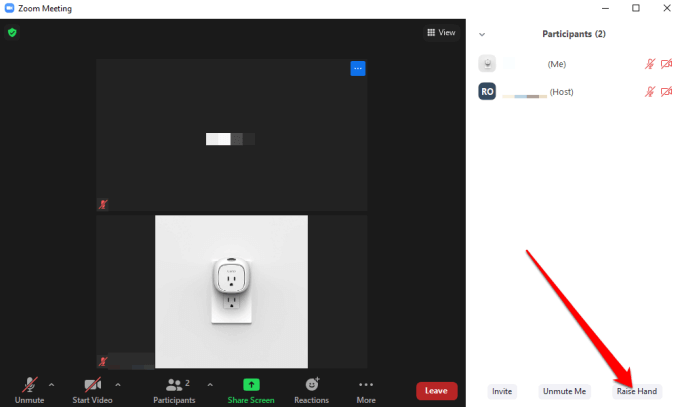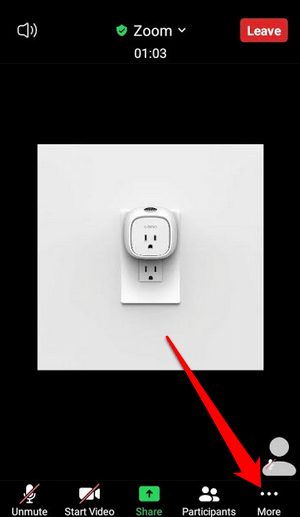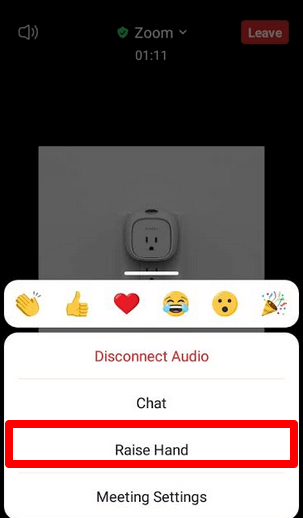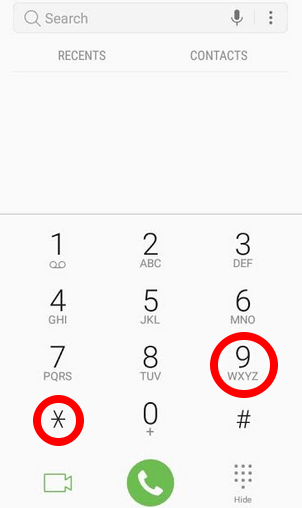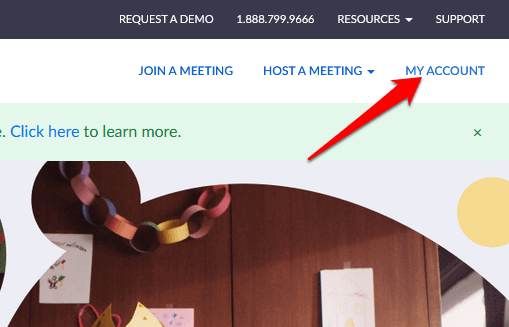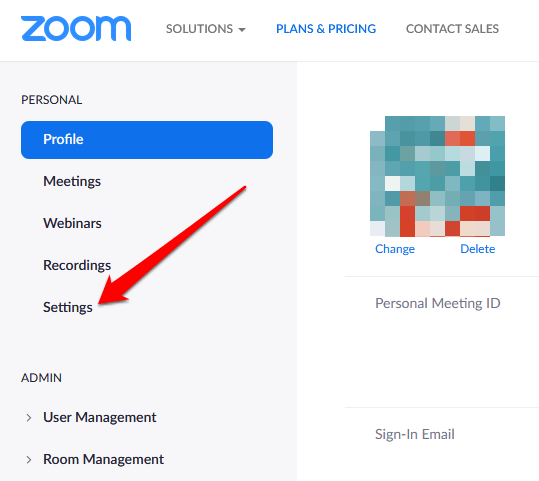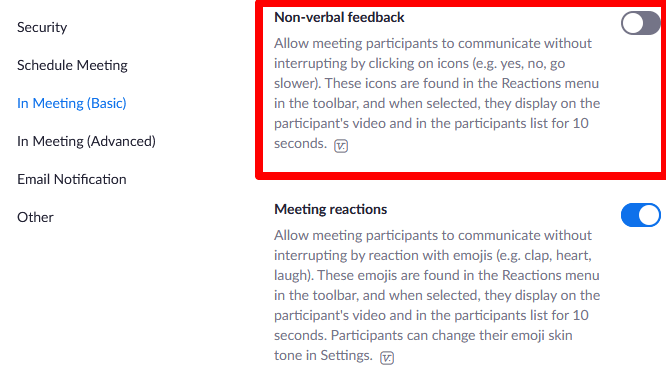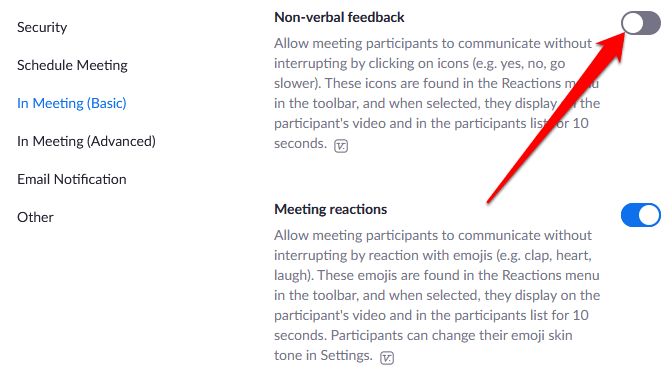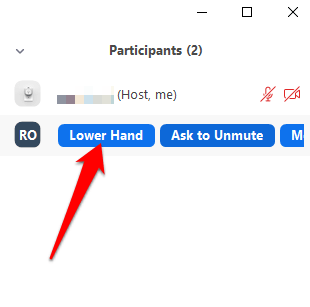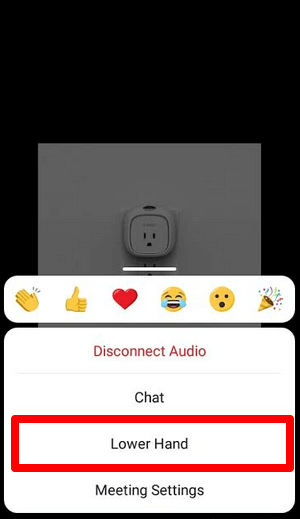Изглежда всеки знае за Zoom, защото е лесен за използване и безплатен за всеки, който може да организира виртуални срещи, дигитални клубове, семейни събирания и дори сватби.
Има обаче някои функции в софтуера за видеоконференции, с които не всеки е запознат, като стаи за разбивка на Zoom или персонализирани фонове на Zoom .
Една от най-често срещаните характеристики, които могат да бъдат объркващи за потребителя на Zoom за първи път, е малката цифрова ръка. Тази ръка ви позволява да взаимодействате с домакина на срещата, за да ги предупредите, че искате да споделите притеснение или да допринесете по темата.

Ако не знаете къде да намерите ръката Zoom, може да откриете, че вдигате физическата си ръка всеки път и домакинът може да не ви забележи, особено при голяма среща.
Ще ви преведем през всичко, което трябва да знаете за това как да вдигнете ръка на среща в Zoom на вашия компютър или мобилно устройство.
Как да вдигнете ръка на среща в Zoom
Ако присъствате на среща в Zoom от вашия компютър с Windows или Mac, използвайте инструкциите по-долу, за да вдигнете ръка и да поискате възможност да говорите.
Вдигнете ръка в Zoom на Windows PC или Mac
- За да започнете, стартирайте Zoom през приложението или в браузъра си и изберете Присъединете се към среща като участник.
Забележка : Нямате достъп до опцията за вдигане на ръка, ако сте домакин на срещата.
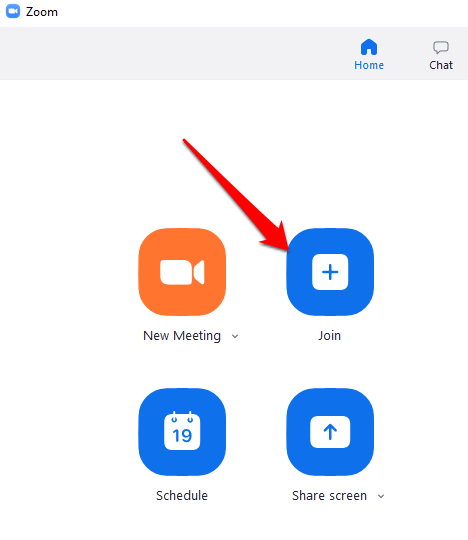
- Изберете Участници от контролите на срещата в долната част на екрана.

- Изберете Вдигане на ръка от няколкото опции, които се появяват в панела на участниците.
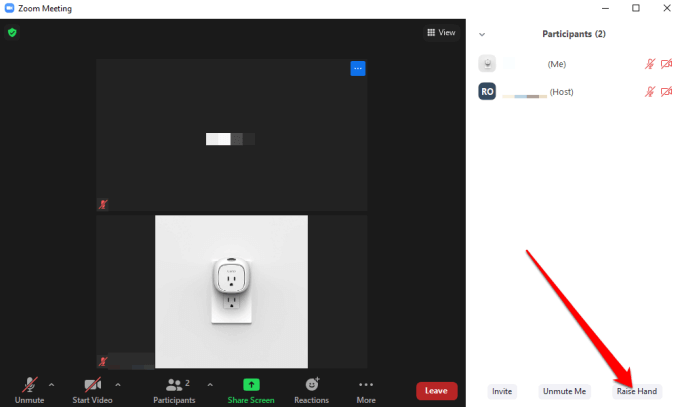
Забележка : Има клавишни комбинации, които можете да използвате на вашия компютър с Windows или Mac, за да вдигнете ръката си в Zoom. На вашия компютър с Windows натиснете Alt+Y и превключете опцията за вдигане на ръка на Вкл . или Изкл . Ще видите малката синя икона на ръка до името си, когато опцията е активирана.

Забележка: Ако използвате Chromebook , обърнете се към нашето ръководство за това как да използвате Zoom на Chromebook .
Вдигнете ръката си в Zoom на Android или iPhone
Ако използвате Zoom от вашия Android смартфон или iPhone, можете да вдигнете ръка с помощта на приложението Zoom за мобилни устройства.
- За да направите това, отворете приложението Zoom на телефона си, изберете Присъединете се към среща (като участник) и докоснете Още от контролите за среща в долната дясна част на екрана.
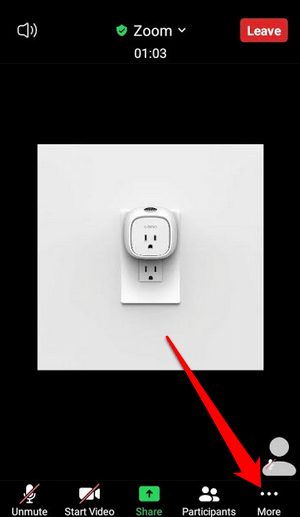
- Докоснете Raise Hand от изскачащото меню и домакинът на срещата ще бъде предупреден, че сте вдигнали ръката си.
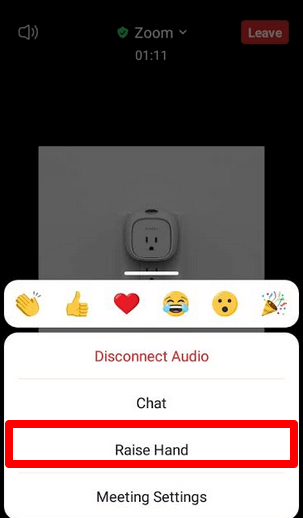
Забележка : Когато цифровата ви ръка е вдигната, ще видите малка синя икона на ръка на екрана си и домакинът също ще види ръката до вашето име. Zoom изброява участниците въз основа на реда, в който са вдигнали ръцете си.

Как да вдигнете ръка при обаждания за набиране за увеличение
Ако искате да се присъедините към среща в Zoom, като наберете телефонен номер , стъпките, които ще предприемете, за да вдигнете ръка, са малко по-различни.
След като се присъедините към срещата, наберете *9 от цифровата клавиатура на телефона си, за да вдигнете ръката си, и направете същото, за да спуснете ръката си.
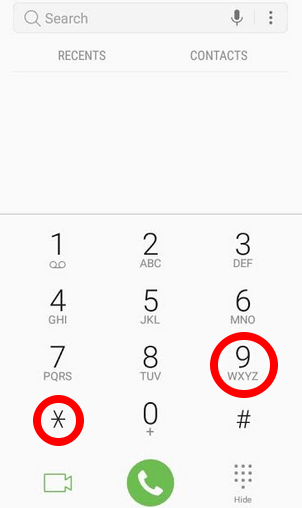
Какво да направите, когато не можете да видите опцията за вдигане на ръка в Zoom
Ако опцията за вдигане на ръка не е налична във вашата Zoom среща, това може да е защото домакинът на срещата е деактивирал невербалната обратна връзка или сте в режим на цял екран.
В режим на цял екран долната лента с инструменти е минимизирана, но можете да я разкриете на вашия компютър или мобилно устройство, като преместите мишката върху екрана или докоснете екрана. След като се появи лентата с инструменти, изберете или докоснете Участници и ще се появи опцията Вдигнете ръка.
Ако домакинът на срещата е деактивирал невербалната обратна връзка, няма да видите опцията Вдигнете ръка. В такъв случай винаги можете да поискате от хоста да активира невербалната обратна връзка, за да активира функцията за вдигане на ръка.
Ако вие сте домакинът на срещата и трябва да активирате функцията за вдигане на ръка за участниците в срещата, можете да го направите в панела на участниците.
- За да направите това, влезте в Zoom на вашия браузър и изберете Моят акаунт .
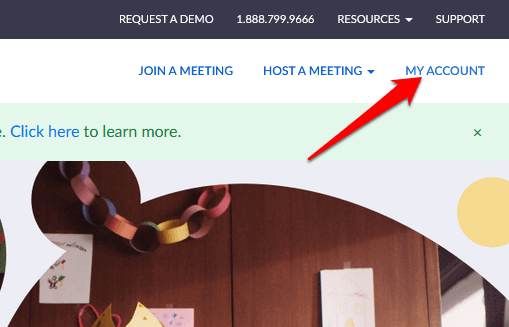
- Под раздела Лични изберете Настройки .
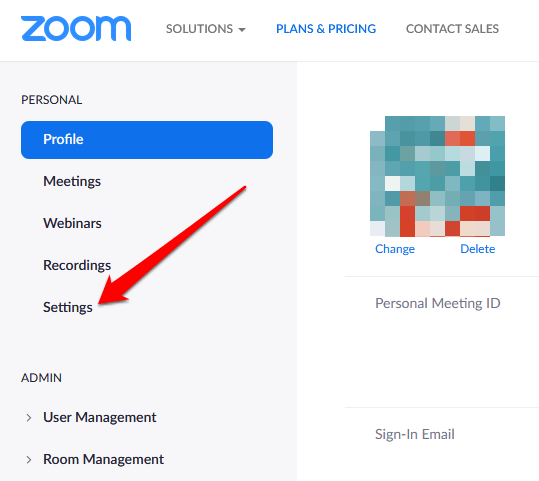
- Намерете раздела Среща и след това превъртете надолу до опцията за невербална обратна връзка .
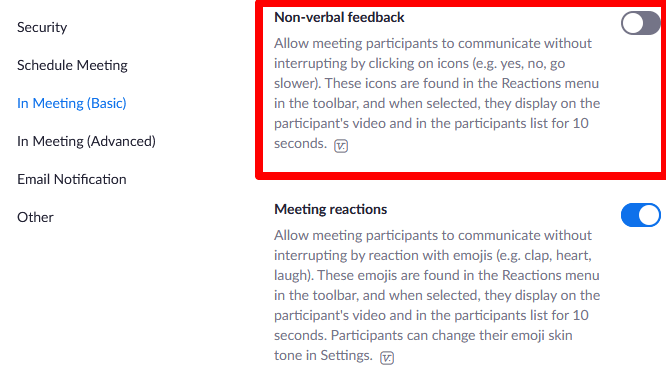
- Включете превключвателя, за да активирате невербалната обратна връзка за участниците в срещата.
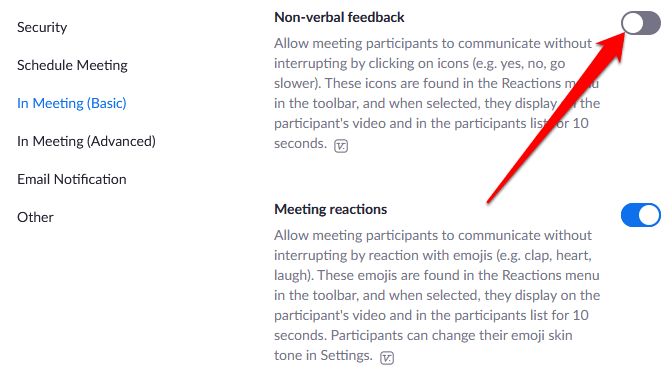
Как да свалите ръката си на Zoom среща
Може да сте вдигнали ръката си или случайно да сте я вдигнали и да не знаете как да я спуснете. Какъвто и да е случаят, ето как можете да свалите ръката си на среща в Zoom.
- На вашия компютър с Windows или Mac изберете Участници и след това изберете Долна ръка .
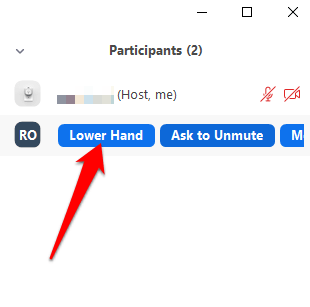
- Можете също така да спуснете ръката си на телефона си с Android или iPhone, като докоснете Още и изберете Спуснете ръката .
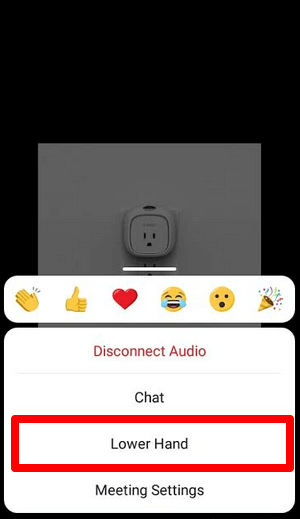
- За да спуснете ръката си с помощта на клавишна комбинация, натиснете Alt+Y на вашия компютър с Windows или Mac и след това превключете опцията Долна ръка на Изкл .
Забележка : Ако вие сте домакинът на срещата, можете да спуснете ръката на участник, като изберете Участници от контролите на срещата, след което задръжте курсора на мишката върху името на участника и изберете Спусни ръката. На вашия телефон с Android или iPhone докоснете раздела Участници , докоснете името на потребителя и изберете Долна ръка от изскачащото меню.
Домакините на срещата също могат да видят всички участници, които са вдигнали ръце в Zoom срещата, като изберат иконата за вдигната ръка на екрана или потърсят иконата за вдигната ръка до участниците в менюто на участниците.
Привлечете вниманието на домакина на срещата
Функцията за вдигане на ръка е бърз и лесен начин да привлечете вниманието на домакина в среща в Zoom, в сравнение с вдигането на физическа ръка или включването на микрофона ви, за да поискате да говорите. Надяваме се, че сте успели да намерите функцията на вашето устройство и сега знаете как да я използвате във ваша полза.
Вижте повече от нашите ръководства за Zoom, включително 7 теста за Zoom, които да извършите преди следващата си среща или какво да направите, когато микрофонът ви за Zoom не работи , за да ви помогне да навигирате в приложението.